-
小编告诉你惠普进入bios按什么键
- 2016-10-13 18:02:41 来源:windows10系统之家 作者:爱win10
惠普电脑是非常的多用户使用的电脑品牌,今天就有网友问系统之家小编惠普进入bios按什么键呢。他不知道并且尝试按了很多按键都没有进入到bios界面。今天小编就帮助大家解决惠普进入bios这个小问题,接下来小编告诉你惠普进入bios按什么键吧。
笔记本开机或者重启的之后,刚开机界面。不停,间断按F10键即可进入BIOS
针对部分不同型号的HP笔记本来说,停,间断按F10键一般都能正常。
如果不行看屏幕显示提示,有的是先按ESC 或 F9然后才让你继续选择

惠普进入bios按什么键教程图一
设置BIos从光盘启动
等待片刻之后,进入BIOS界面找到“system configuration”系统设置选项
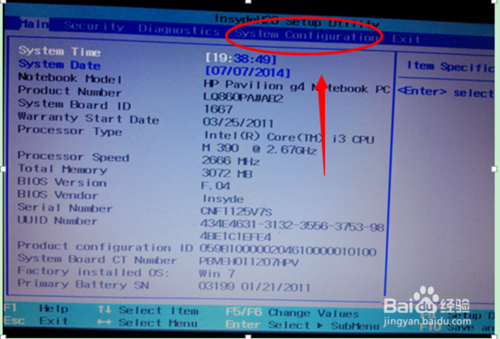
惠普进入bios按什么键教程图二
2启动选项
在system configuration选项卡中,找到”boot options”也就是启动设置
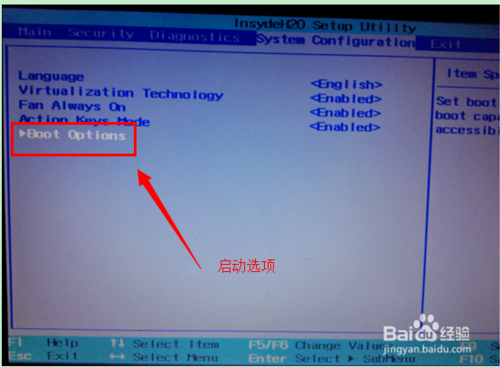
惠普进入bios按什么键教程图三
3进入系统启动设备选项设置,排在前面的就是首选启动设备啦。如果要调整可以通过下面提示,用键盘上下箭头来调整
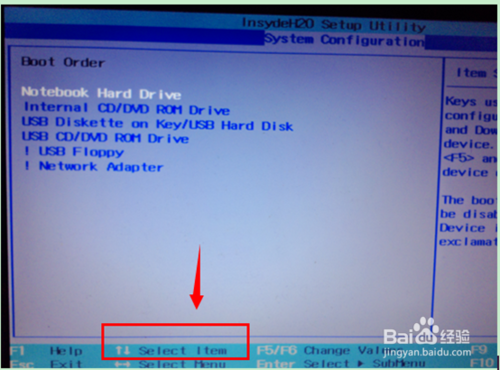
惠普进入bios按什么键教程图四
4如果设置好之后,选择按下F10键盘。保存并退出BIOS设置(选项 YES)
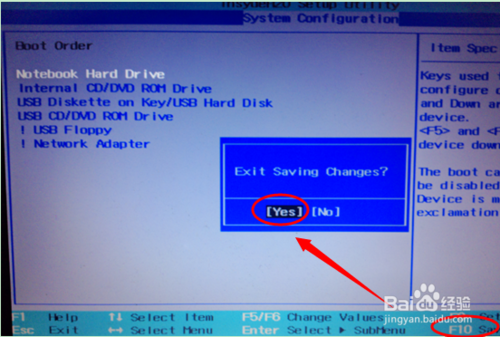
惠普进入bios按什么键教程图五
如果您的电脑有多系统,可以设置开机选择系统选项延迟时间。也就是bios里面的(post hotkey delay)
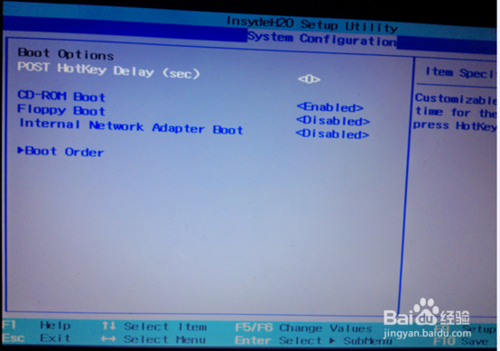
惠普进入bios按什么键教程图六
以上的全部内容就是系统之家小编为大家带来的惠普进入bios按什么键教程。相信大家看完教程以后都一样学会了惠普电脑进入bios界面的方法了。每个品牌的电脑进入bios的方法是不一样的,细心的小编也把怎么进入bios的教程也一并分享给大家。
相关文章:
猜您喜欢
- 电脑截图的快捷键是什么2016-07-13
- 内存条的更换,小编告诉你电脑的内存条..2018-05-29
- 手把手教你打印机怎么用2020-09-20
- 笔记本亮度调节,小编告诉你如何调整笔..2017-12-23
- windows7系统iso镜像安装方法2017-05-21
- WIN7系统通过批处理开启/禁用无线网卡..2015-05-08
相关推荐
- w8 64位系统安装教程 2016-10-27
- win8纯净版一键重装步骤 2017-03-25
- 讲解此windows副本不是正版怎么解决.. 2019-05-25
- 系统之家u盘装windows7教程 2017-04-09
- dll修复工具,小编告诉你dll修复工具哪.. 2018-07-30
- 宏基a神更新win10系统教程 2017-02-18





 系统之家一键重装
系统之家一键重装
 小白重装win10
小白重装win10
 雨林木风ghost xp sp3旗舰版系统下载1712
雨林木风ghost xp sp3旗舰版系统下载1712 绿色浏览器 1.2.2.42 官方版
绿色浏览器 1.2.2.42 官方版 小白系统Ghost Win10 32位专业版下载 v1908
小白系统Ghost Win10 32位专业版下载 v1908 Instagiffer v1.20 免费安装版 (GIF图片制作软件)
Instagiffer v1.20 免费安装版 (GIF图片制作软件) ShellExView v1.76 汉化版 (显示管理外壳扩展)
ShellExView v1.76 汉化版 (显示管理外壳扩展) 电脑公司ghost Win7系统下载64位纯净版1802
电脑公司ghost Win7系统下载64位纯净版1802 系统之家ghos
系统之家ghos 电脑公司 Gho
电脑公司 Gho 小白系统win7
小白系统win7 萝卜家园ghos
萝卜家园ghos ThemeSwitche
ThemeSwitche 博客备份软件
博客备份软件 最新版店铺宝
最新版店铺宝 小白系统ghos
小白系统ghos 格式工厂v3.0
格式工厂v3.0 深度技术win1
深度技术win1 粤公网安备 44130202001061号
粤公网安备 44130202001061号